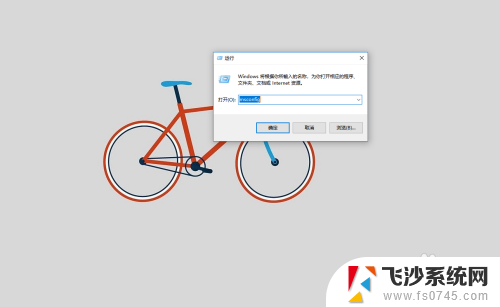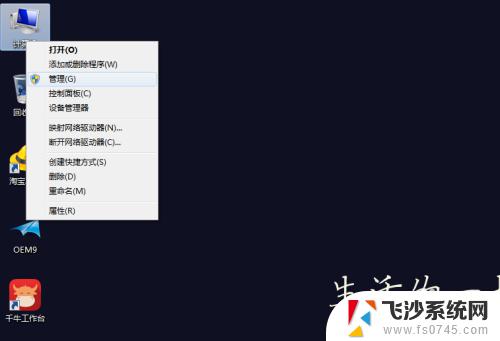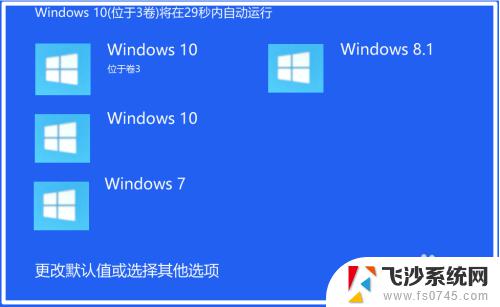多系统怎么删除系统 Win10开机有两个系统怎么办
更新时间:2024-07-15 13:06:06作者:xtliu
在使用电脑的过程中,有时候我们可能会安装多个操作系统,但是随着时间的推移,某些系统可能会变得多余或者不再需要,当我们的电脑开机时出现了两个系统的选项,这时候我们就需要删除其中一个系统,以避免不必要的麻烦和混乱。该如何删除多余的操作系统呢?接下来我们将介绍一些简单的方法来帮助你解决这个问题。
方法如下:
1.鼠标右击桌面左下角的“开始”菜单图标。

2.在弹出的快捷窗口中单击里面的“运行”选项。
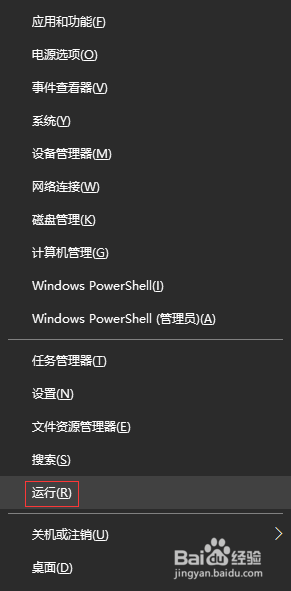
3.在打开的“运行”窗口中,输入“msconfig”命令,单击“确定”按钮。
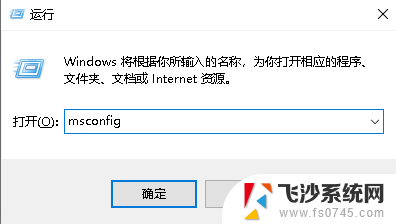
4.在“系统配置”窗口中单击“引导”选项卡。
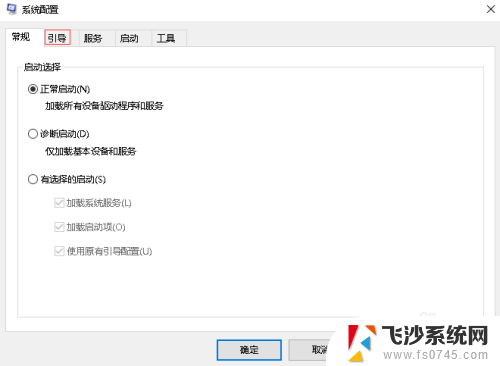
5.在“引导”选项卡下,我这里是作参考。一般下面有两个系统,选择多余的那个系统,会发现“删除”按钮是可以使用的,单击“删除”按钮。
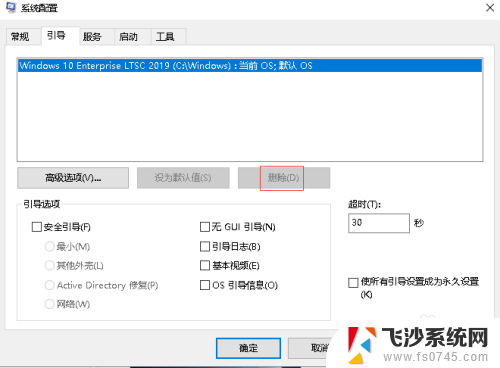
6.删除多余的系统后,单击下面的“确定”按钮即可。
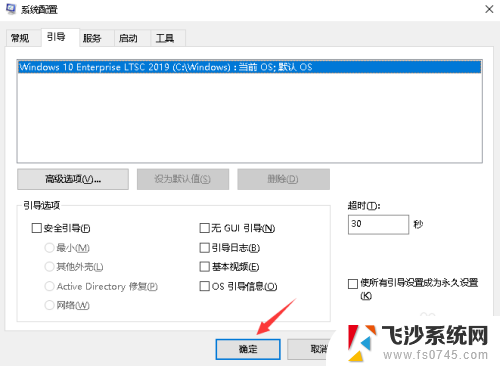
以上就是如何完全删除多个系统的全部内容,如果遇到这种情况,你可以按照以上步骤来解决,非常简单快速。